L’un des meilleurs sites de médias sociaux, Facebook (Meta), a jeté les bases pour devenir la meilleure plate-forme de médias sociaux de tous les temps. Chaque jour, des millions d’utilisateurs se rendent sur Facebook pour consulter leur fil d’actualité, retrouver des amis et discuter. La liste se rallonge de plus en plus. Il peut être agaçant d’ouvrir Facebook et de découvrir que le fil d’actualités n’est pas correctement mis à jour. Lorsqu’un utilisateur ouvre Facebook, le flux Facebook est la première chose qu’il s’attend à voir et à utiliser, donc un flux défectueux ne peut qu’aggraver les choses. Vous vous demandez peut-être pourquoi mon Facebook ne se met pas à jour et rencontre des problèmes tels que l’impossibilité d’enregistrer les modifications sur FB. C’est un problème fréquent que de nombreux utilisateurs ont soulevé. Si vous rencontrez ce problème et que vous vous demandez comment le résoudre, vous êtes au bon article ; ici, nous vous montrons des méthodes et des solutions pour résoudre efficacement le problème. De plus, nous vous dirons les raisons pour lesquelles je ne peux pas enregistrer les modifications sur FB.
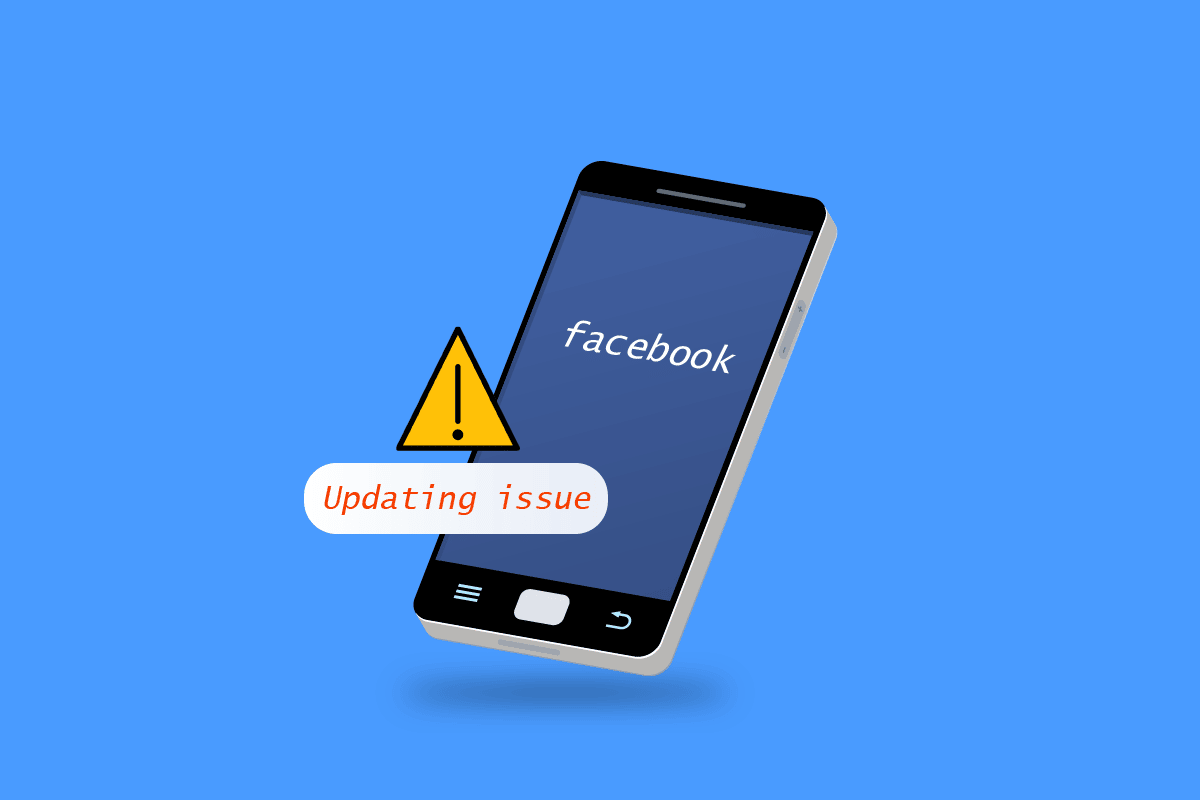
Table des matières
Pourquoi mon Facebook ne se met-il pas à jour dans Windows 10 ?
Vous trouverez ci-dessous les raisons de l’impossibilité d’enregistrer les modifications sur le problème FB :
- Bugs ou problèmes Facebook
- Problèmes de serveur Facebook
- Problèmes de connexion au réseau Internet
- Problèmes de fuseau horaire
- Cache corrompu et données du navigateur
- Problèmes de VPN ou de proxy
Comment réparer Impossible d’enregistrer les modifications sur le problème FB
Ici, nous avons montré toutes les méthodes de dépannage possibles pour résoudre le problème de non mise à jour de Facebook.
Méthode 1 : Méthodes de dépannage de base
Tout d’abord, suivez ces méthodes de base pour résoudre le problème de non mise à jour de Facebook.
1A. Redémarrez l’ordinateur
Les navigateurs Web ont besoin d’un processeur suffisamment bon et d’une quantité adéquate de RAM pour fonctionner correctement. Si de nombreuses applications s’exécutent en arrière-plan, quittez toutes les applications en cours d’exécution et redémarrez votre ordinateur.
1. Lisez notre guide sur Comment terminer une tâche dans Windows 10 et implémentez-le.
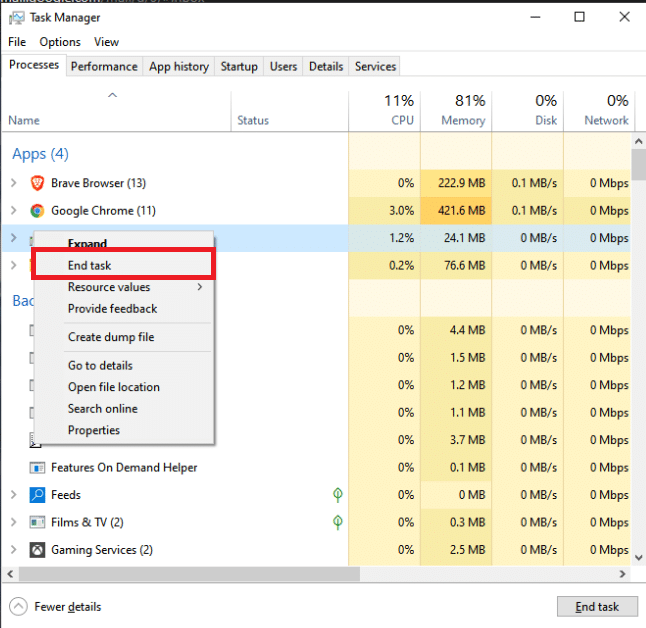
2. Appuyez sur la touche Windows et cliquez sur l’option d’alimentation.
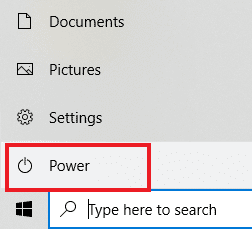
3. Dans le menu d’alimentation, sélectionnez l’option Redémarrer.
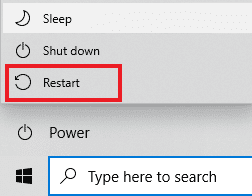
1B. Vérifier la connexion Internet
Si votre connexion Internet est lente ou ne fonctionne pas normalement comme prévu, Facebook mettra du temps à se charger et cela peut entraîner l’échec des modifications de sauvegarde. Suivez ces étapes pour vous connecter à une bonne connexion Internet.
1A. Cliquez sur l’icône Wi-Fi sur le côté droit de la Taskar.
![]()
1B. S’il n’y est pas visible, cliquez sur la flèche vers le haut pour ouvrir la barre d’état système. Cliquez sur l’icône Wi-Fi à partir d’ici.
![]()
2. Une liste des réseaux disponibles apparaîtra. Choisissez-en un avec une bonne force de signal et cliquez sur Connecter, comme illustré ci-dessous.

1C. Reconnectez-vous à Facebook
Parfois, des erreurs sur des sites Web ou sur Facebook peuvent provoquer ces types de problèmes. Vous pouvez essayer de vous déconnecter de votre compte et de vous reconnecter pour voir si cela résout votre problème.
1. Cliquez sur votre photo de profil et cliquez sur Déconnexion.
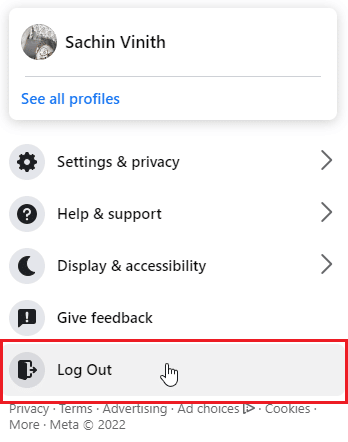
2. Saisissez vos identifiants de connexion et cliquez sur Connexion pour vous reconnecter.
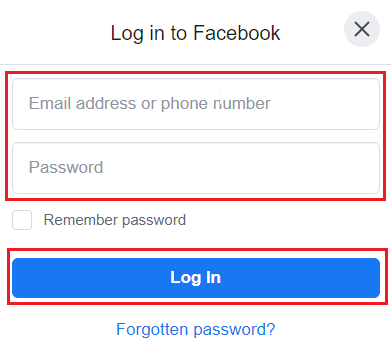
1D. Vérifier l’état du serveur Facebook
Parfois, les serveurs Facebook peuvent être en panne, et pour cette raison, une erreur peut se produire, ce qui peut entraîner l’impossibilité de charger la page ou même l’impossibilité d’enregistrer les modifications sur le problème FB. Avant de demander pourquoi mon Facebook ne se met pas à jour, vérifiez DownDetector pour connaître l’état du serveur. S’il y a des problèmes de serveur, attendez un certain temps avant d’enregistrer les modifications ou de vous reconnecter à Facebook.
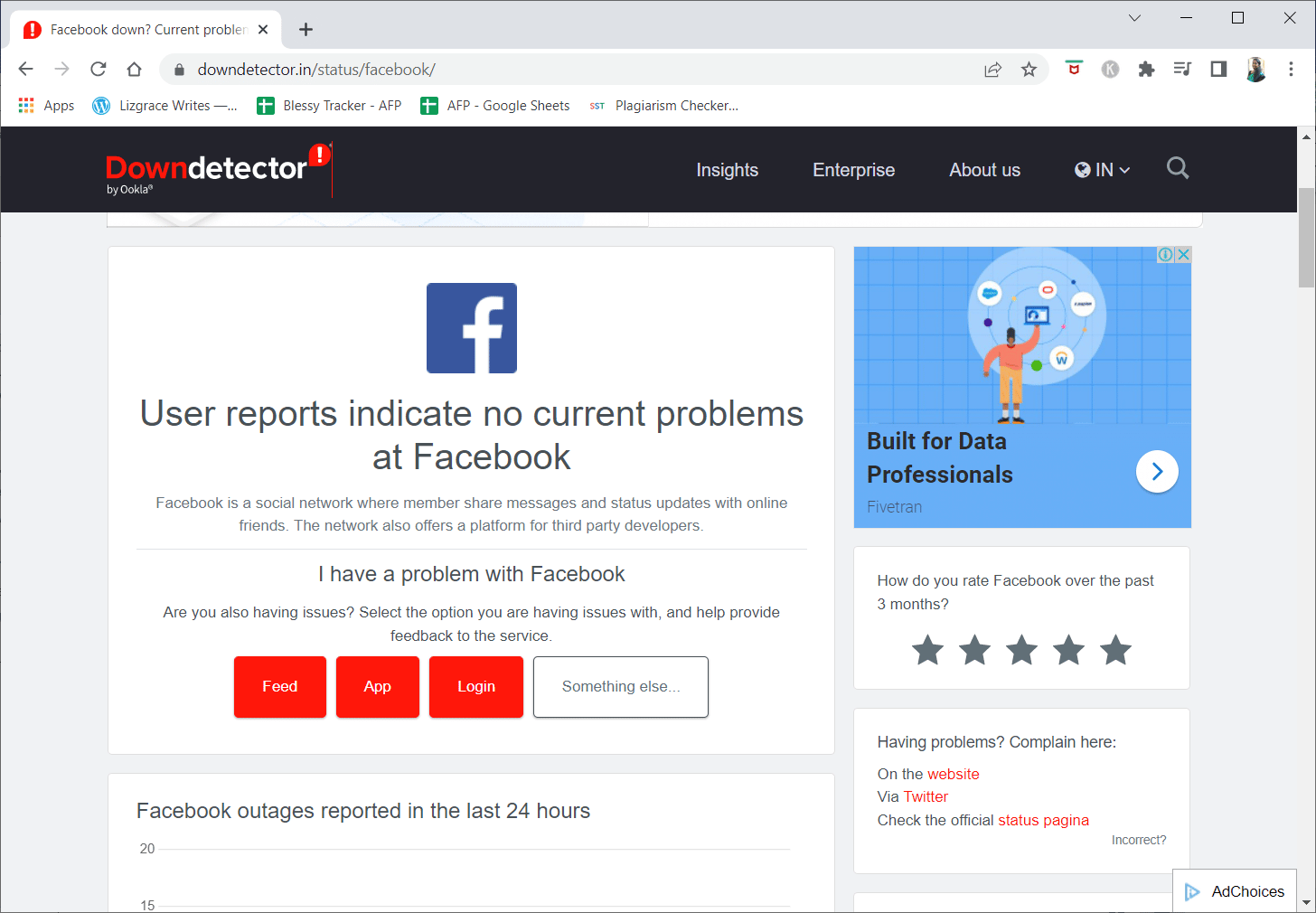
Méthode 2 : effacer les fichiers cache du navigateur
Parfois, des données de navigateur et un cache corrompus peuvent entraîner des problèmes de bon fonctionnement de FB. dans ce cas, vous pouvez essayer d’effacer les données mises en cache de votre navigateur préféré et voir si cela fonctionne.
Option I : via Mozilla Firefox
1. Cliquez sur la ligne horizontale dans le coin supérieur droit.
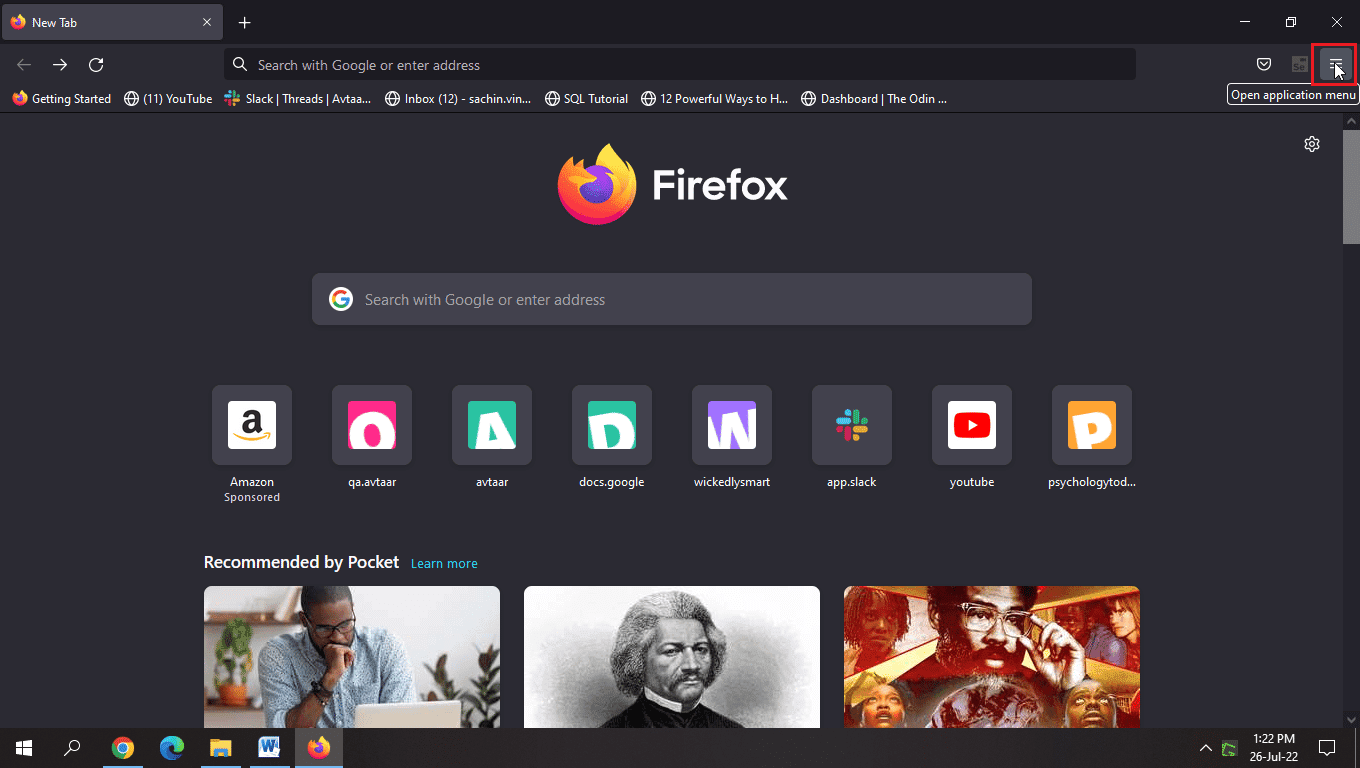
2. Maintenant, cliquez sur Paramètres.
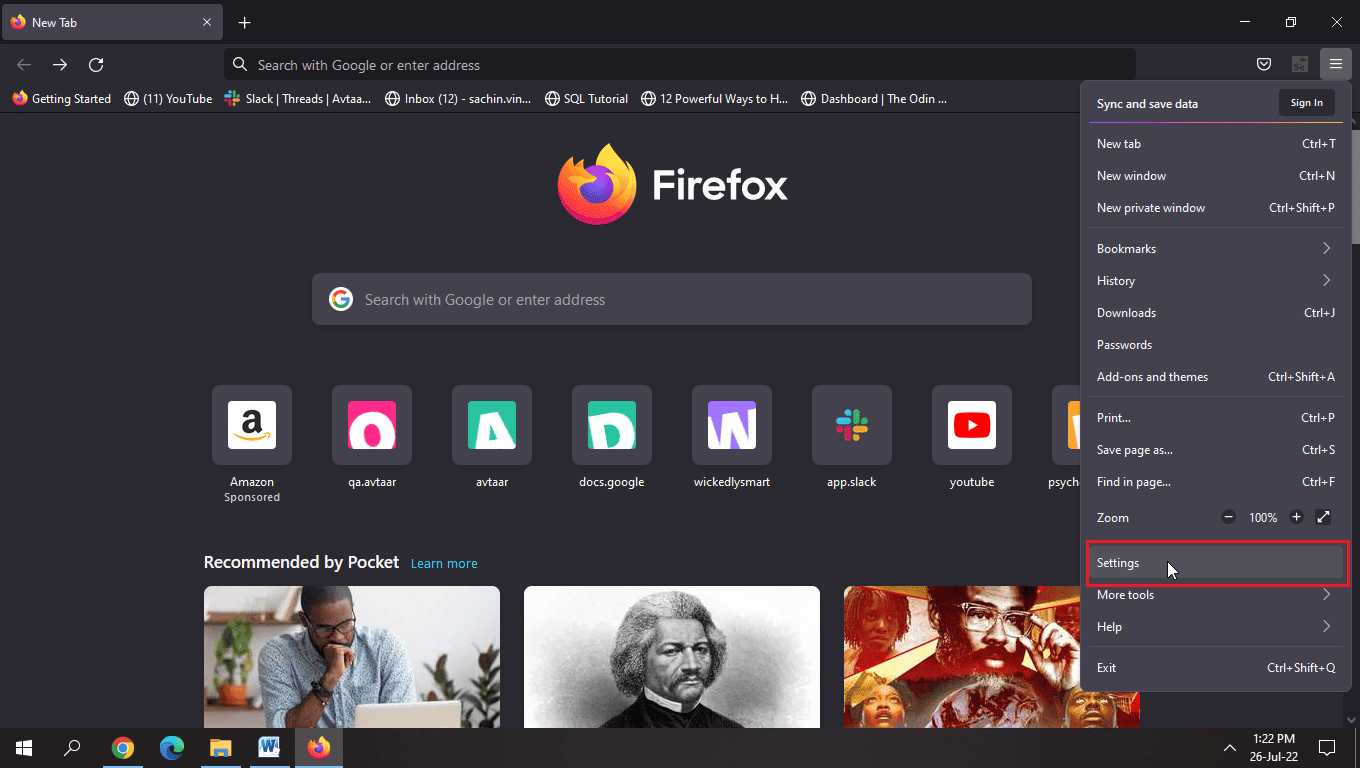
3. Cliquez sur Confidentialité et sécurité dans le volet de gauche.
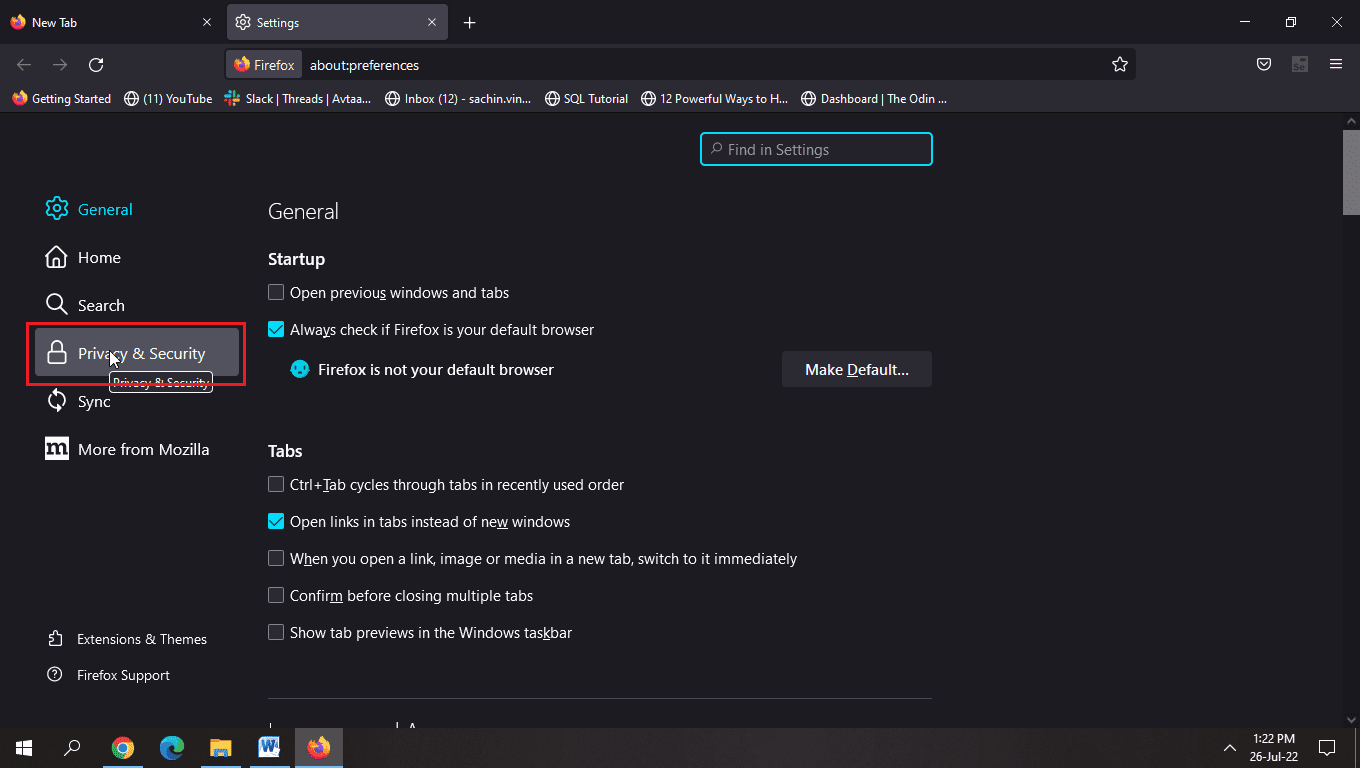
4. Cliquez sur Effacer les données…
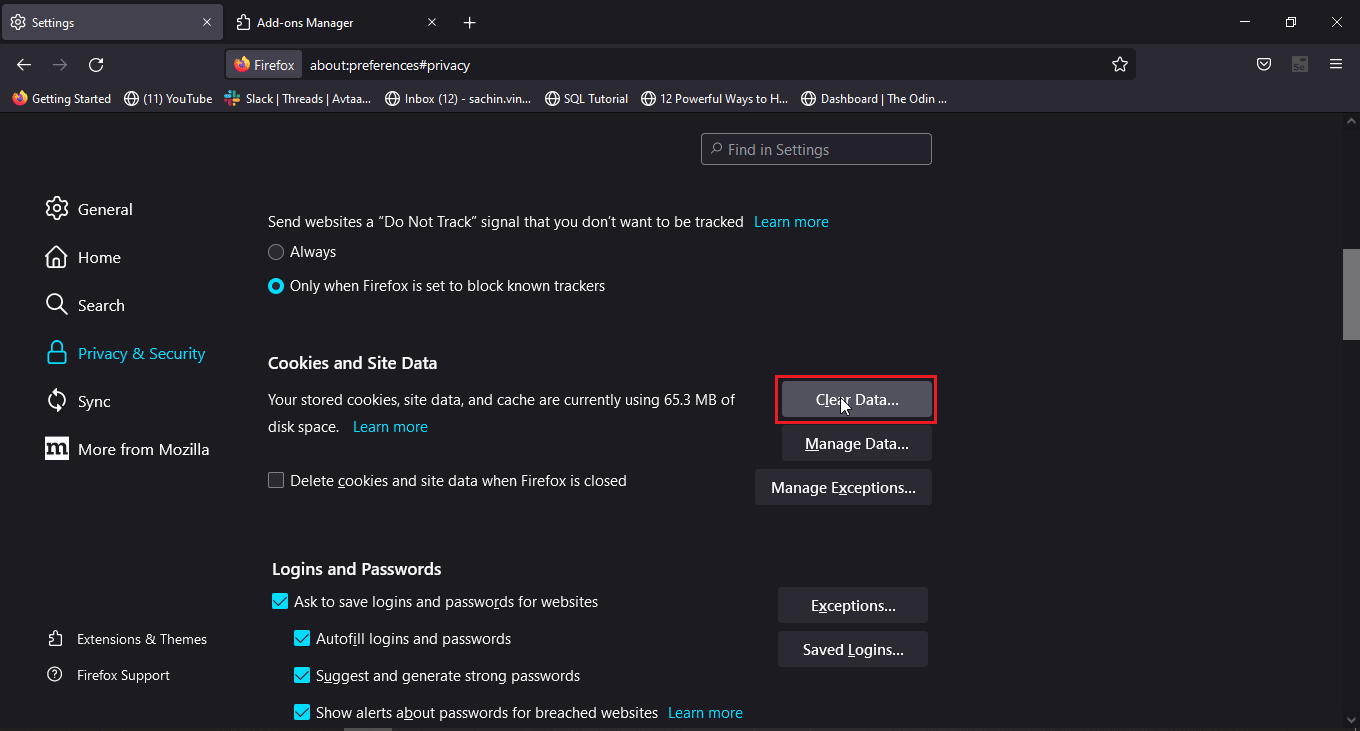
5. Cochez les deux cases et cliquez sur Effacer.
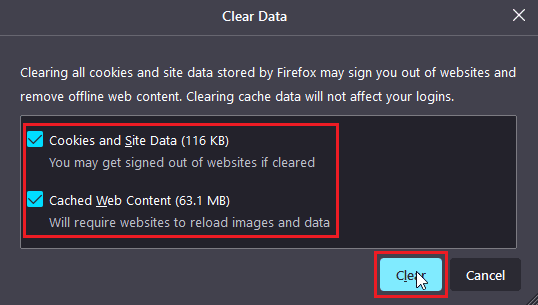
6. Maintenant, cliquez sur Gérer les données…
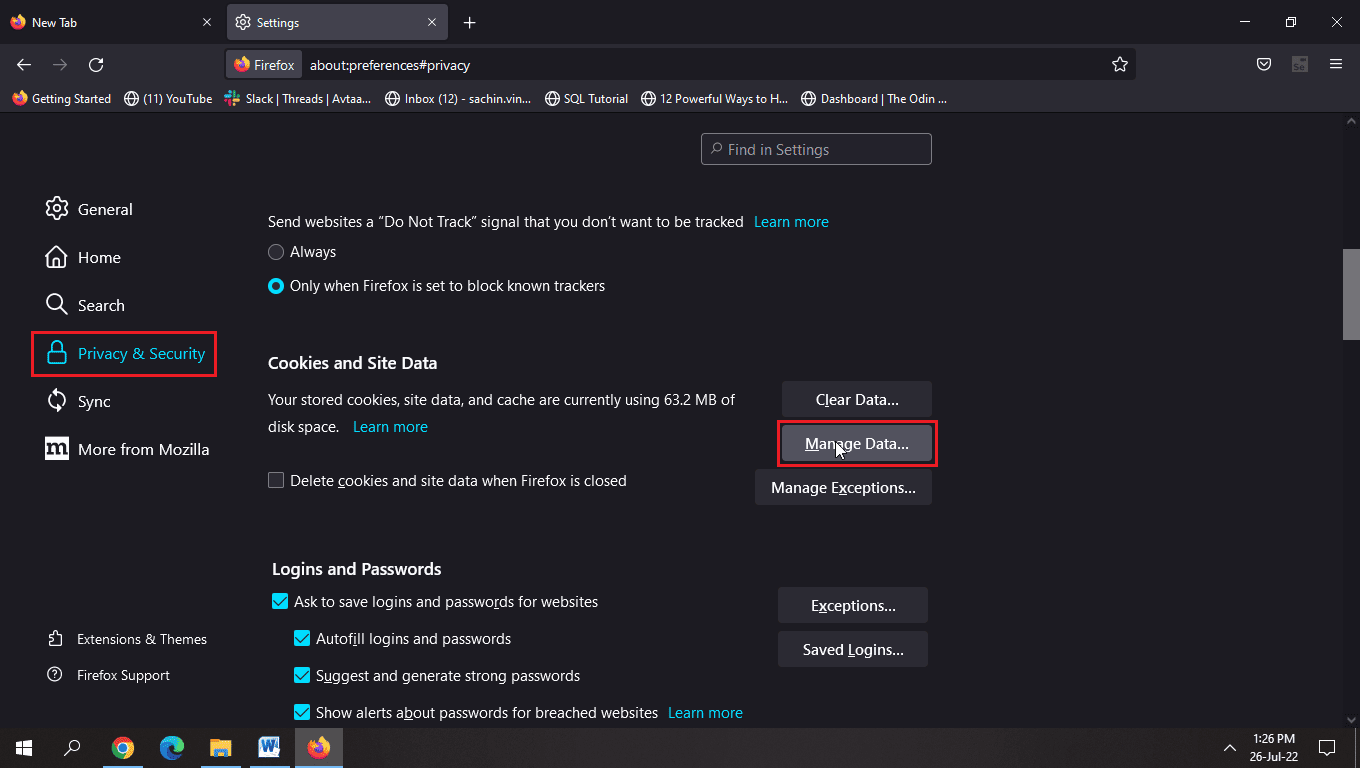
7. Cliquez sur Supprimer tout et cliquez sur Enregistrer les modifications.
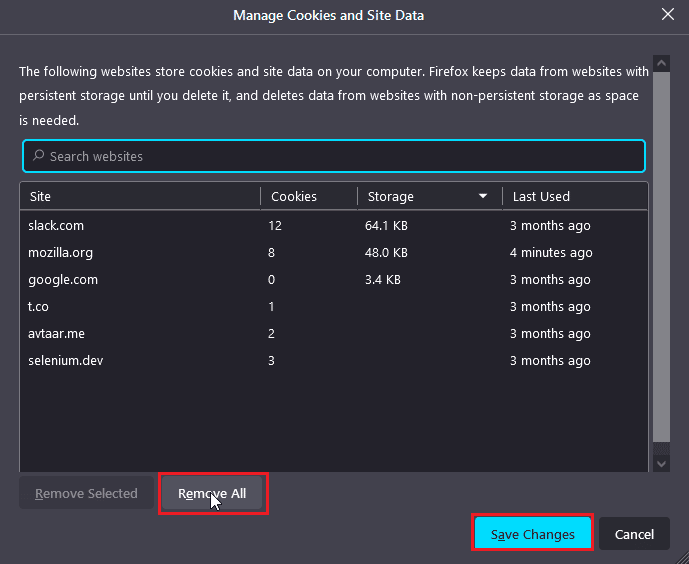
8. Sélectionnez toutes les options sous l’en-tête de la barre d’adresse et cliquez sur Effacer l’historique…
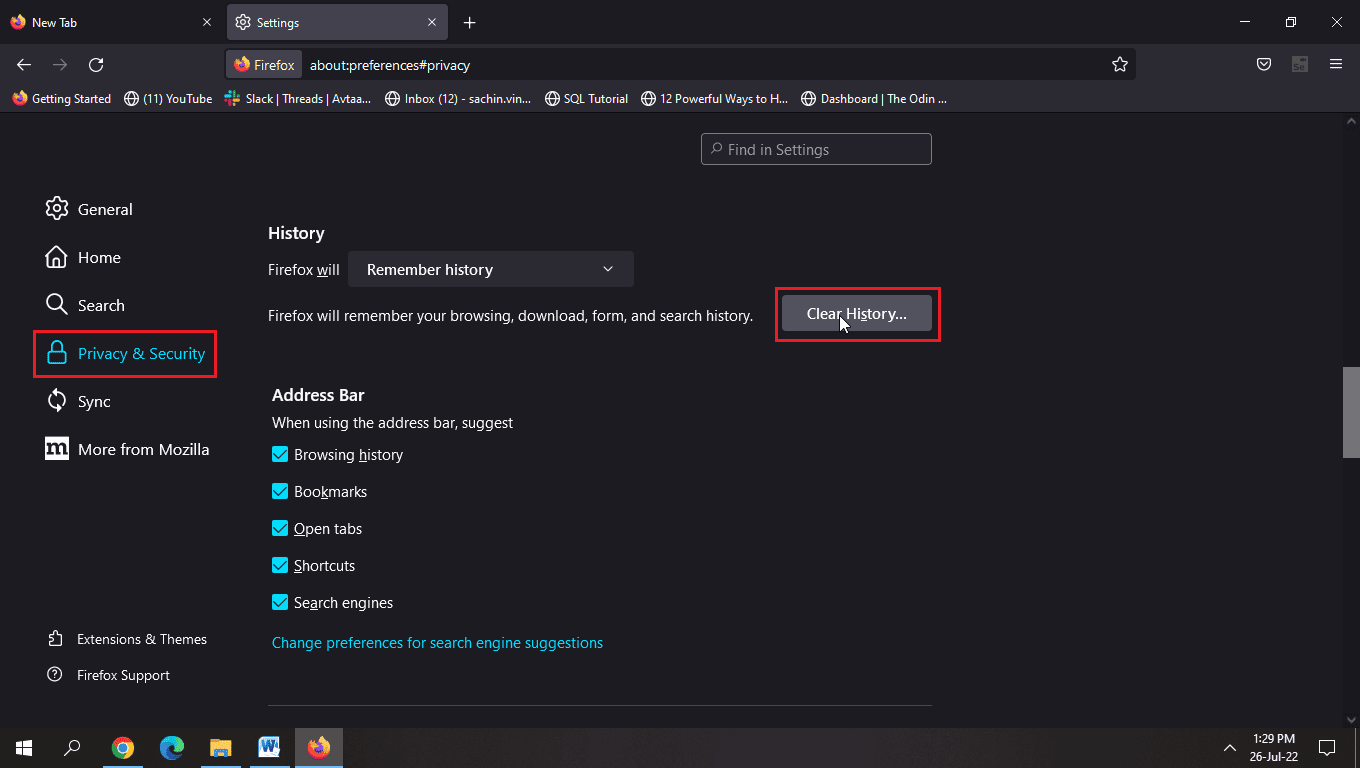
9. Maintenant, rechargez la page pour que les modifications se produisent.
Option II : via Google Chrome
Lisez notre guide sur Comment effacer le cache et les cookies dans Google Chrome et implémentez-le.
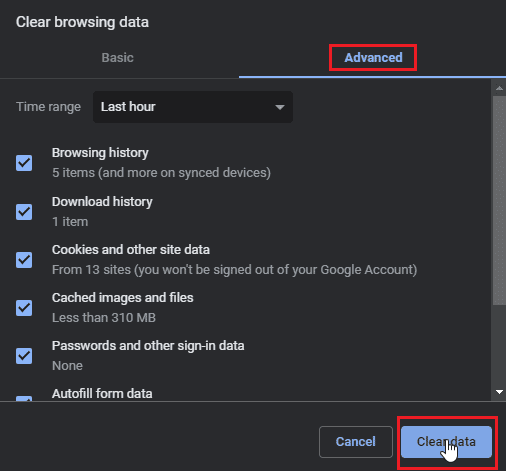
Option 3 : via Microsoft Edge
1. Cliquez sur les trois points dans le coin supérieur droit du navigateur.
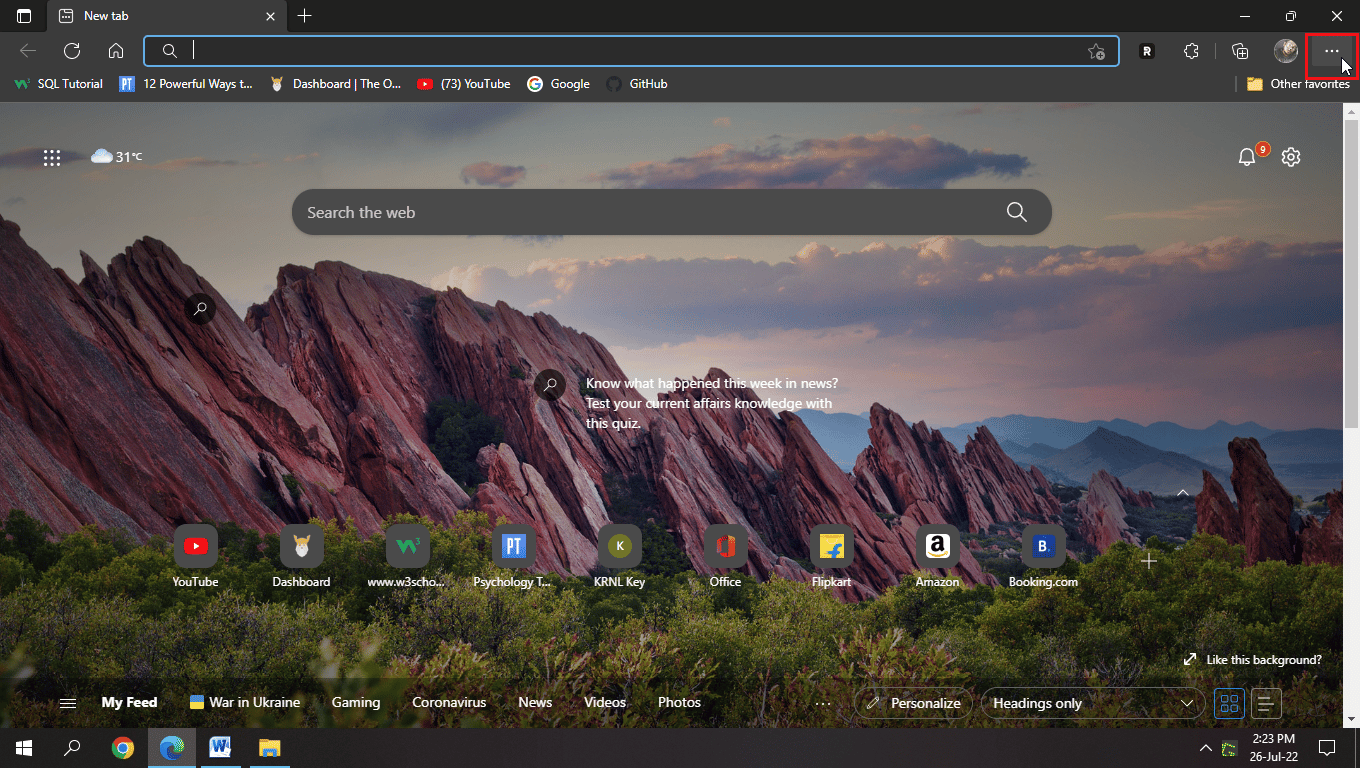
2. Maintenant, cliquez sur Paramètres.
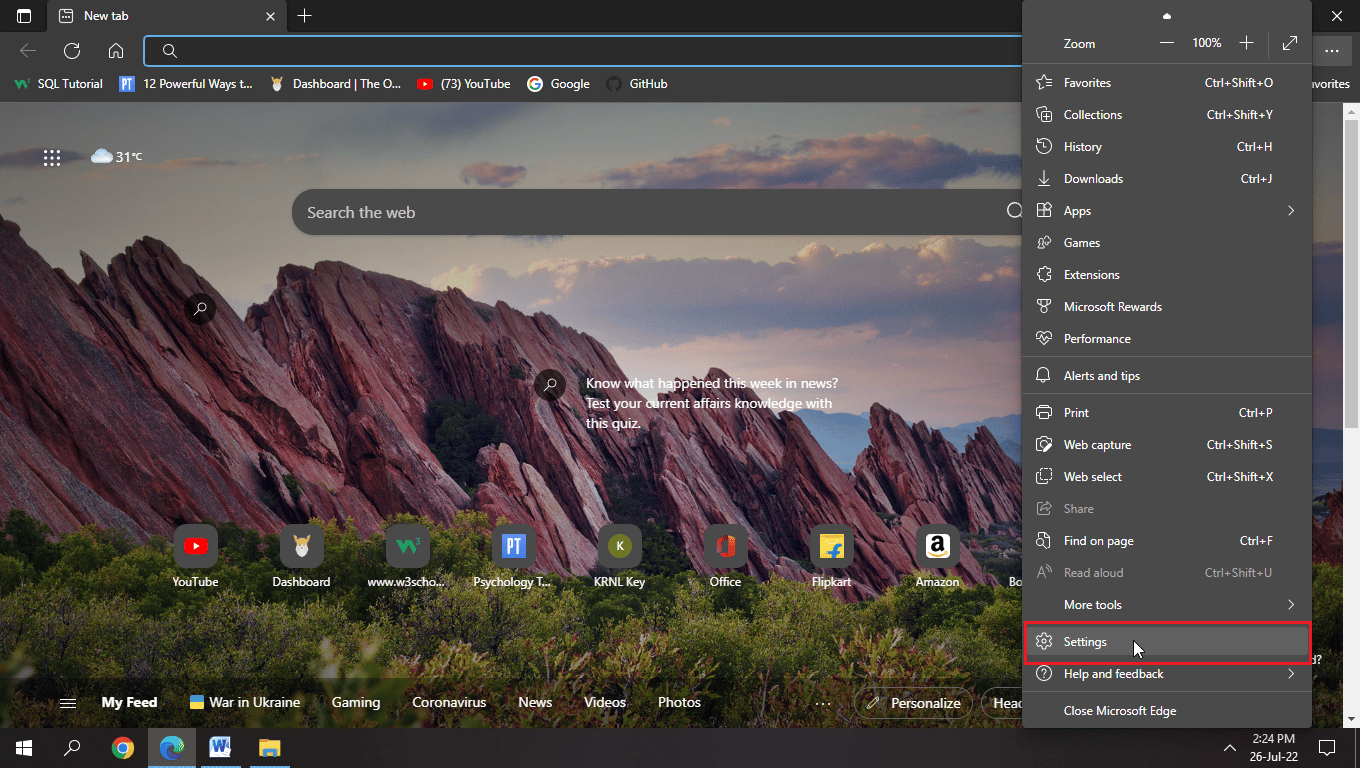
3. Sur la page Paramètres, cliquez sur Confidentialité, recherche et services dans le volet de gauche.
4. Cliquez sur Choisir ce qu’il faut effacer sous l’en-tête Effacer les données de navigation.
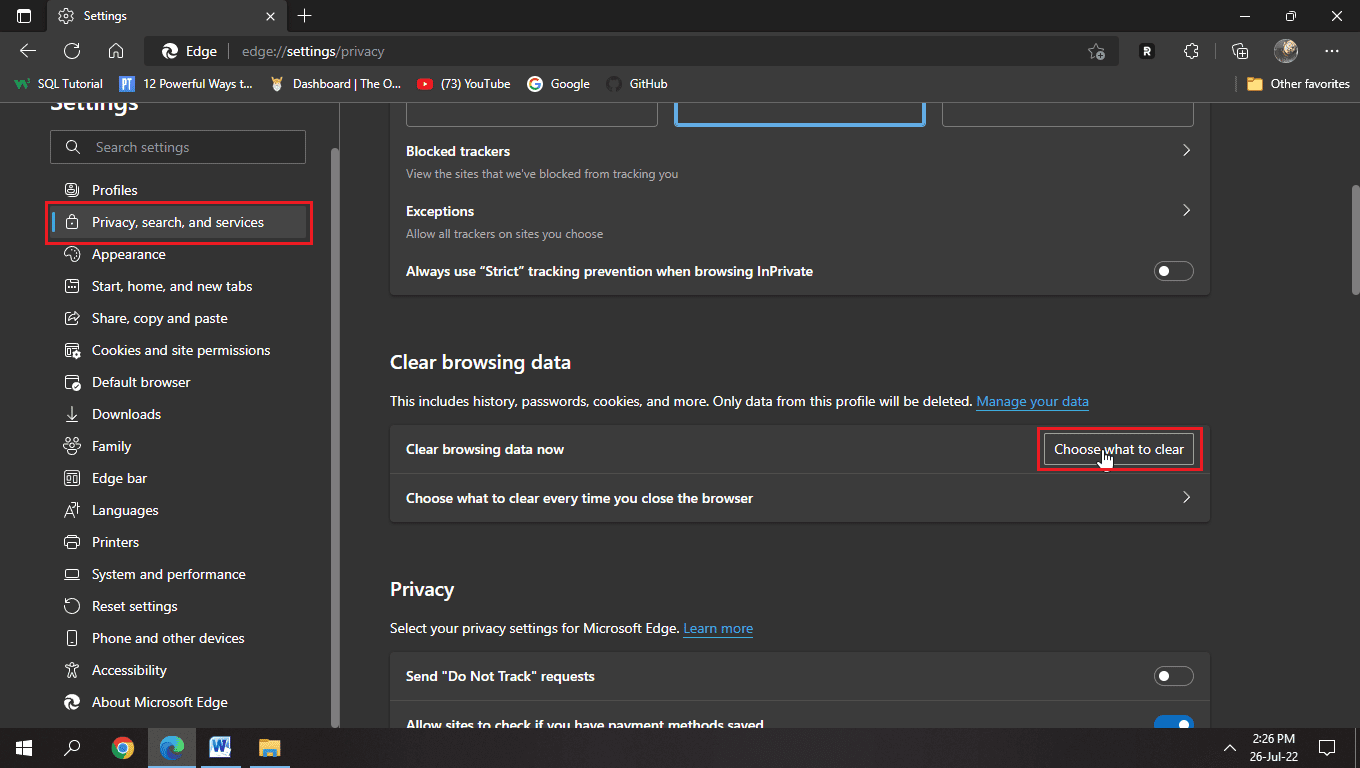
4. Sélectionnez Historique de navigation, Cookies et autres données de site, Images et fichiers mis en cache et Historique des téléchargements, puis cliquez sur Effacer maintenant.
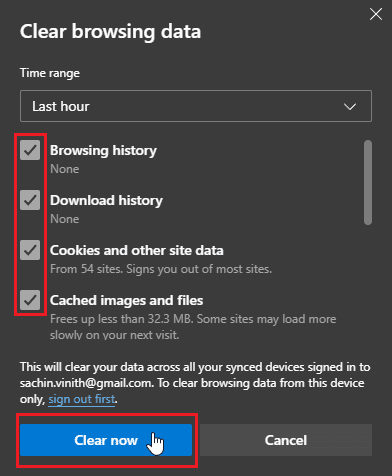
6. Redémarrez le navigateur pour que les modifications prennent effet.
Méthode 3 : mettre à jour les paramètres de date et d’heure
Si la date et l’heure de votre ordinateur portable sont incorrectes, il y aura des problèmes basés sur ces paramètres pour mettre à jour l’heure et la date.
1. Appuyez simultanément sur les touches Windows + I pour ouvrir les paramètres.
2. Maintenant, cliquez sur Heure et langue.
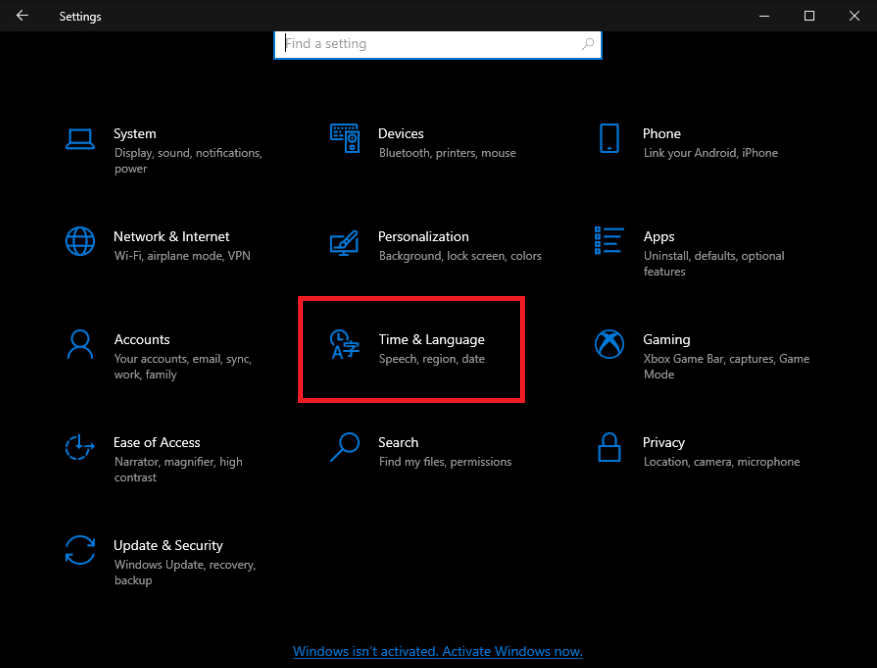
3. Activez les bascules pour Définir l’heure automatiquement et Définir le fuseau horaire automatiquement.
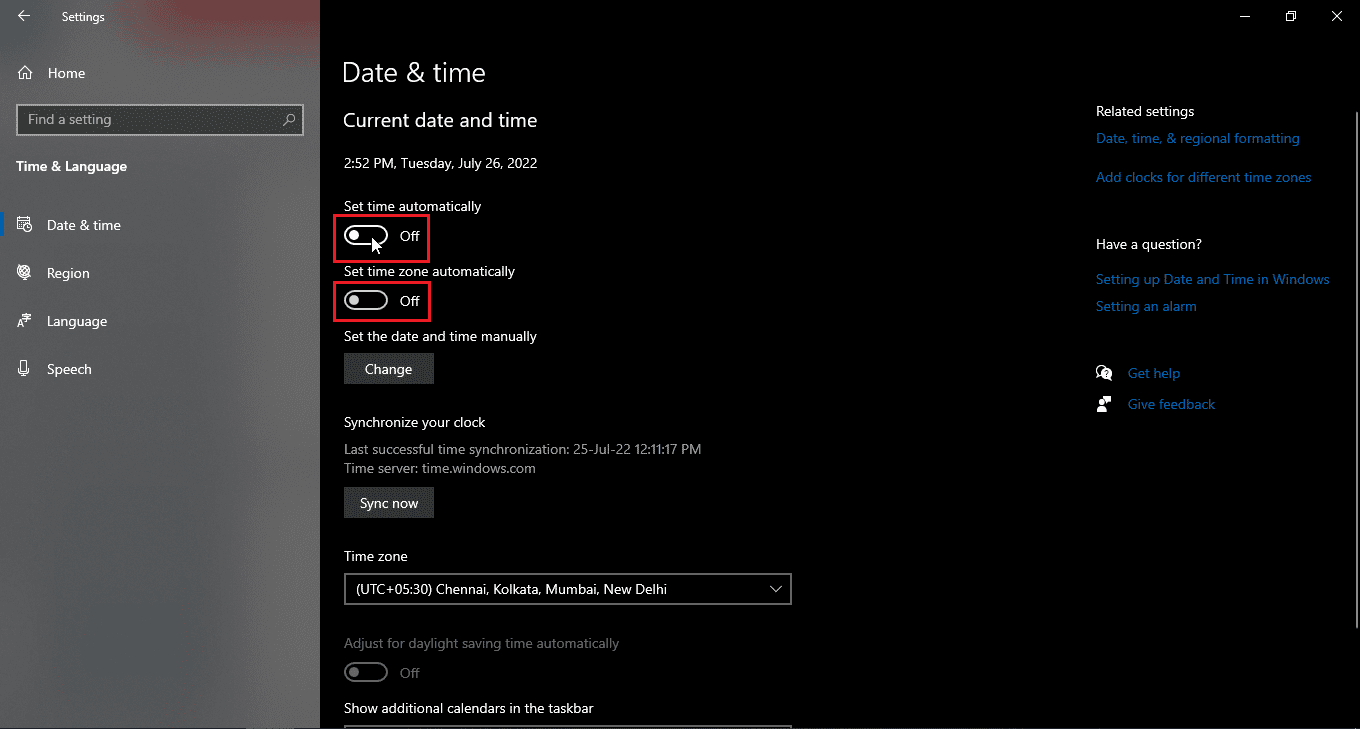
Remarque 1 : Si vous souhaitez définir manuellement la date et l’heure, cliquez sur le bouton Modifier sous l’option Définir manuellement la date et l’heure (non recommandé).
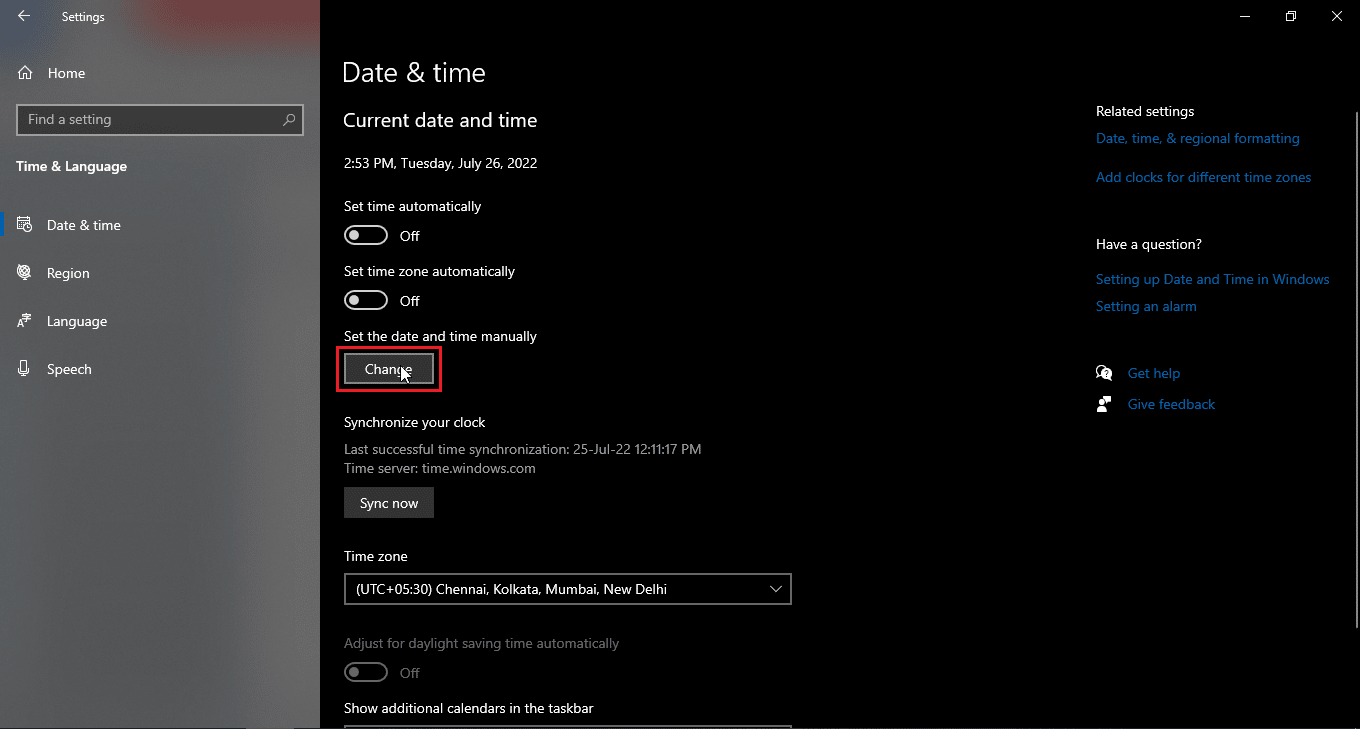
Remarque 2 : Si vous souhaitez synchroniser la date et l’heure instantanément, cliquez sur Synchroniser maintenant.
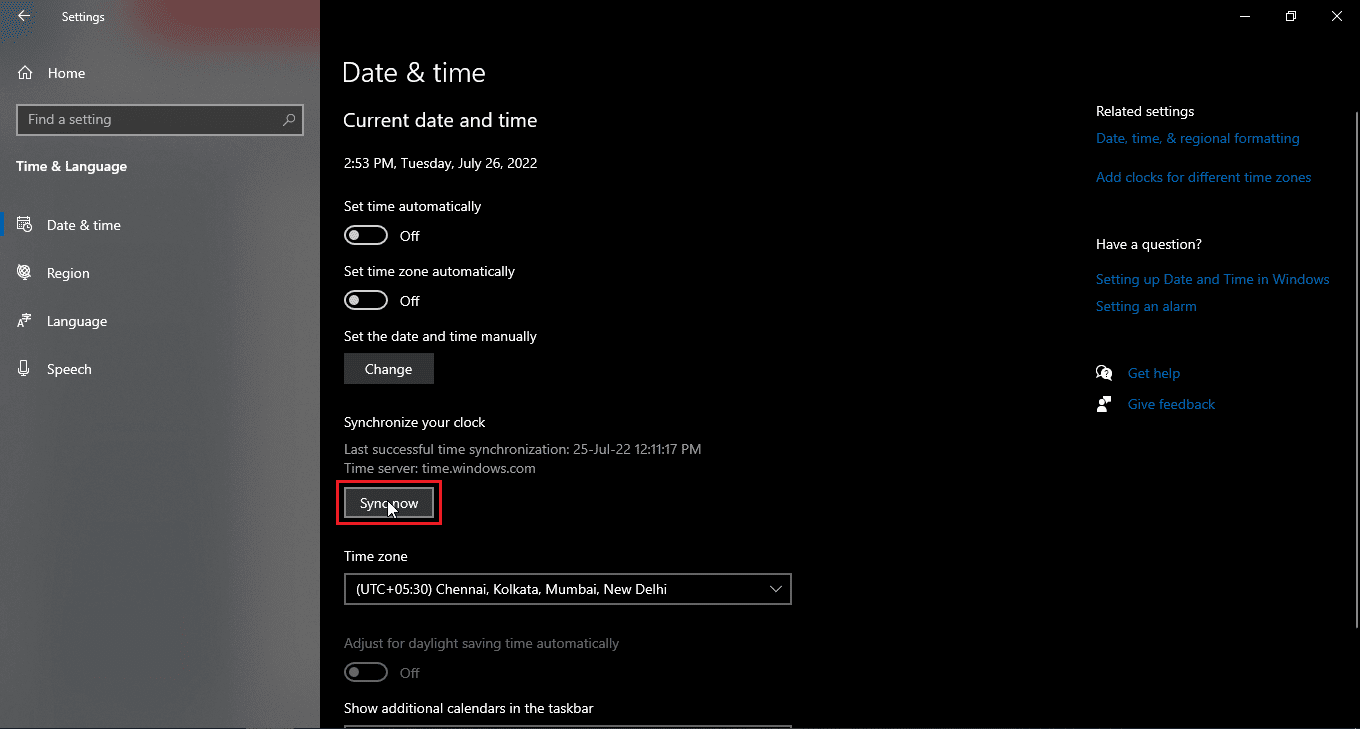
Méthode 4 : Désactiver les serveurs proxy ou VPN (le cas échéant)
Si vous avez un VPN activé, essayez de le désactiver et voyez si cela résout l’impossibilité d’enregistrer les modifications sur le problème FB. Étant donné que l’adresse IP et l’emplacement sont modifiés à chaque fois que vous vous connectez au VPN, cela peut poser un problème lors de l’utilisation de Facebook, ce qui conduit à votre question, pourquoi mon problème de mise à jour de Facebook ne se met pas à jour. Ils peuvent également rendre difficile la liaison avec certains serveurs de sites Web. Lisez notre guide sur la façon de désactiver le VPN et le proxy sur Windows 10 et implémentez-le.
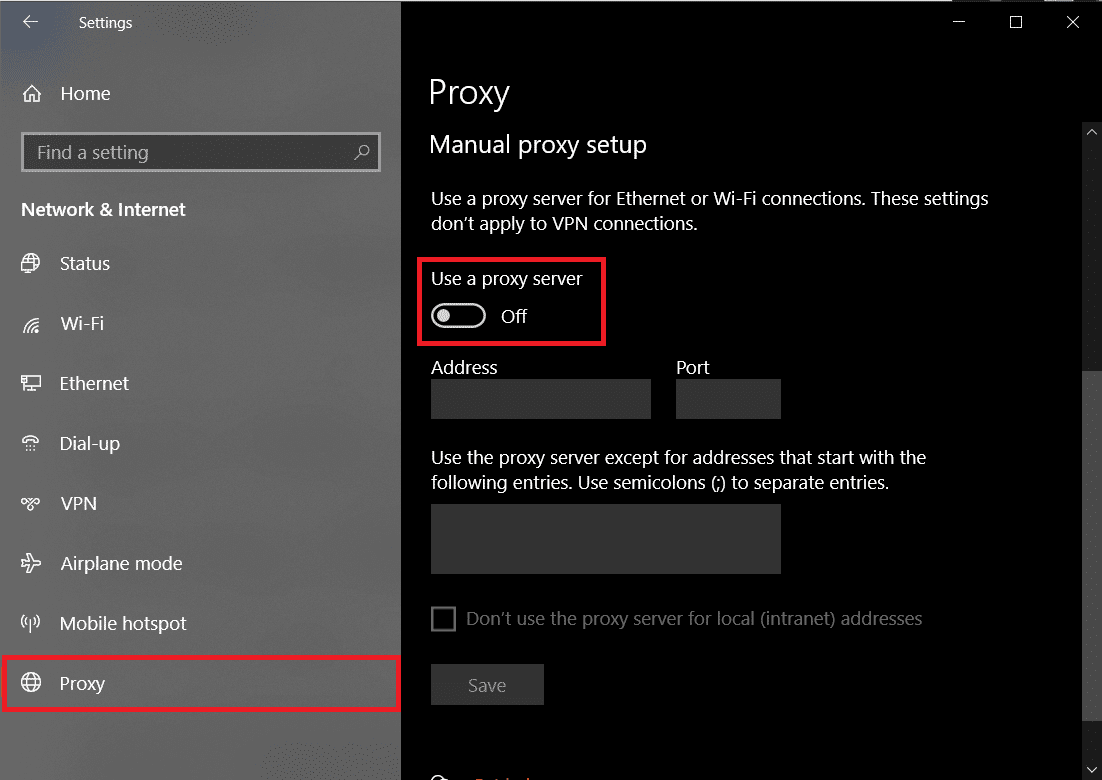
Méthode 5 : supprimer les extensions instables
Il est possible que certaines extensions interfèrent avec les sites Web qui ne s’ouvrent pas et causent plus de problèmes. Si vous avez plusieurs extensions, il peut être difficile de déterminer laquelle de ces extensions empêche d’enregistrer les modifications dans l’erreur FB. Dans tous les cas, vous pouvez essayer de supprimer toutes les extensions et voir si cela résout votre question sur la raison pour laquelle mon Facebook ne met pas à jour le problème.
Option I : via Mozilla Firefox
1. Cliquez sur trois lignes horizontales dans le coin supérieur droit.
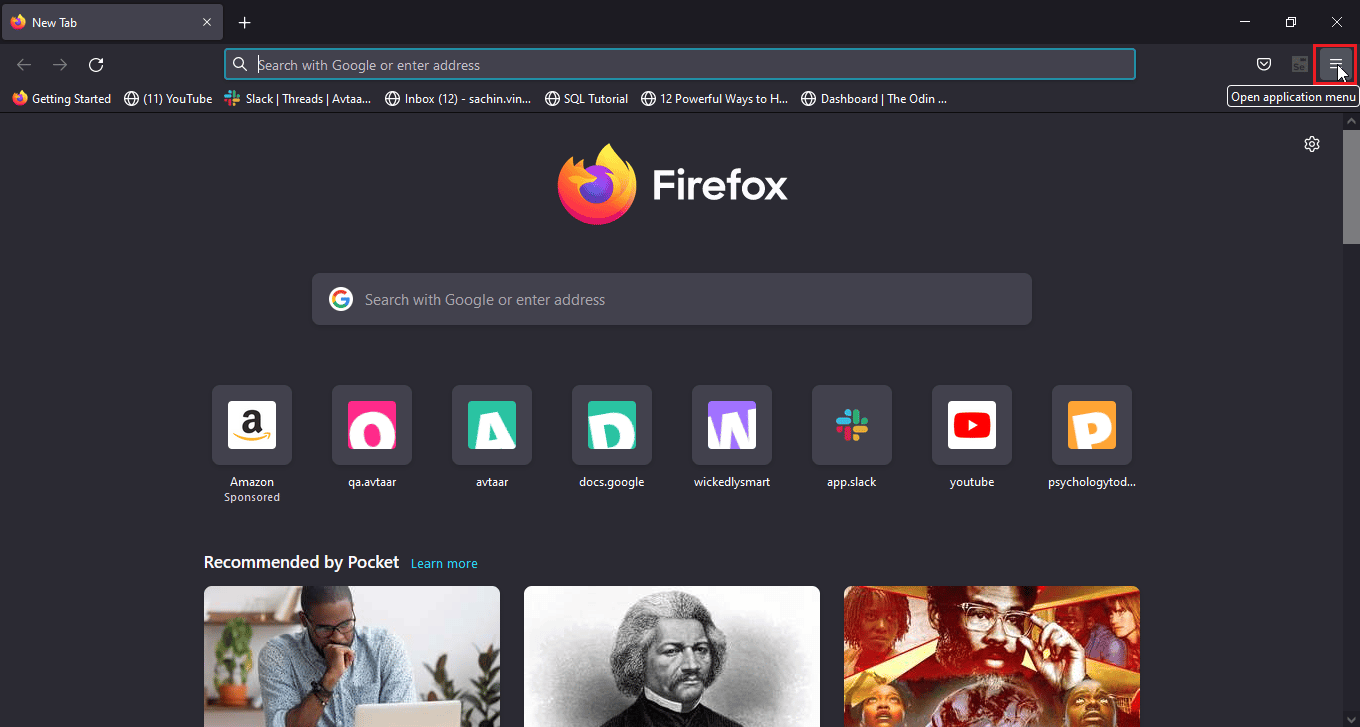
2. Ensuite, cliquez sur Paramètres.
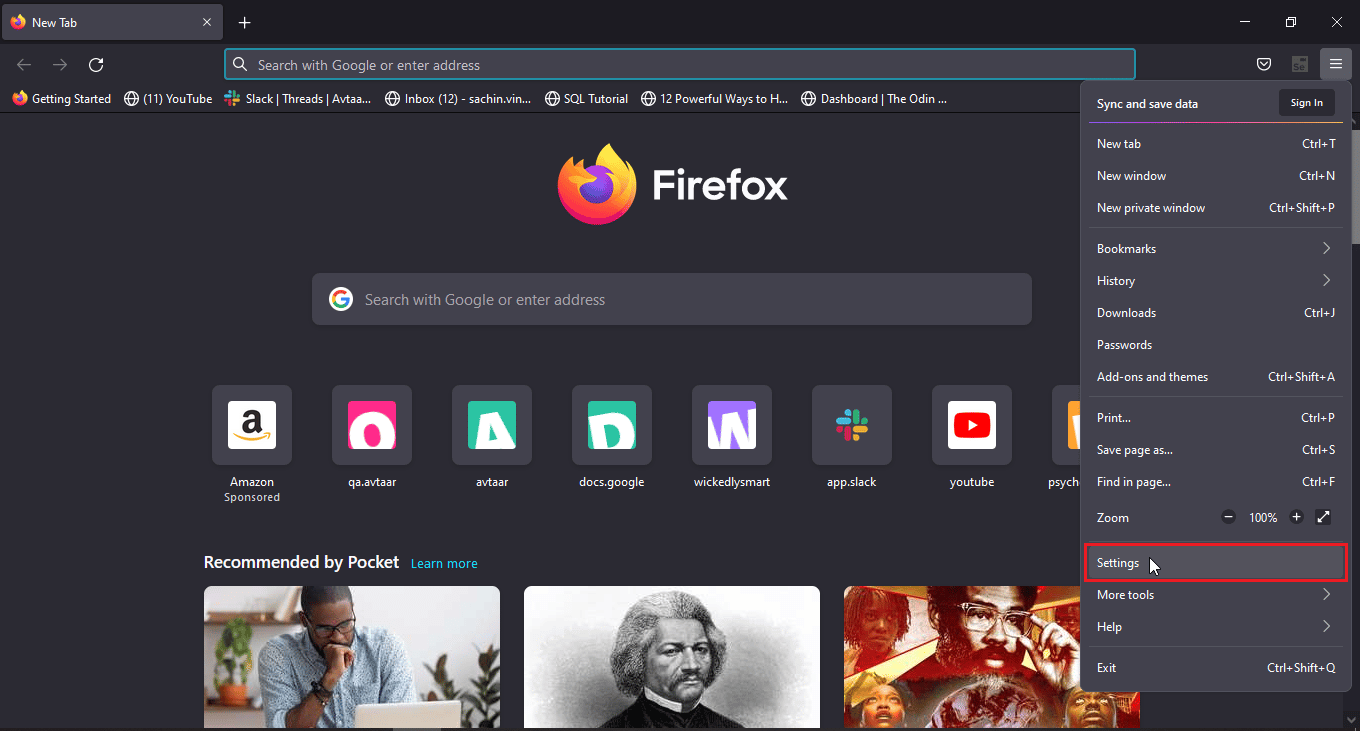
3. Maintenant, cliquez sur Extensions et thèmes dans le coin inférieur gauche.
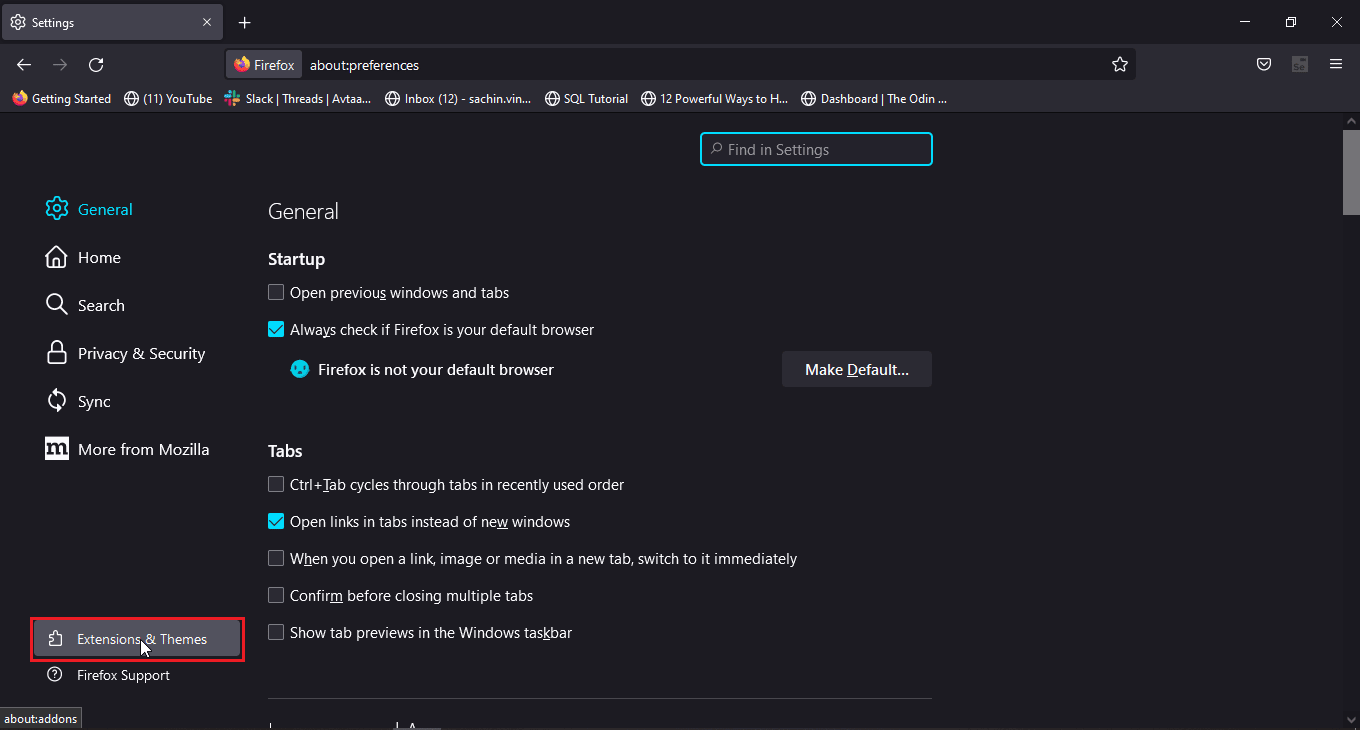
4. Cliquez sur les trois points à côté de l’extension et sélectionnez Supprimer.
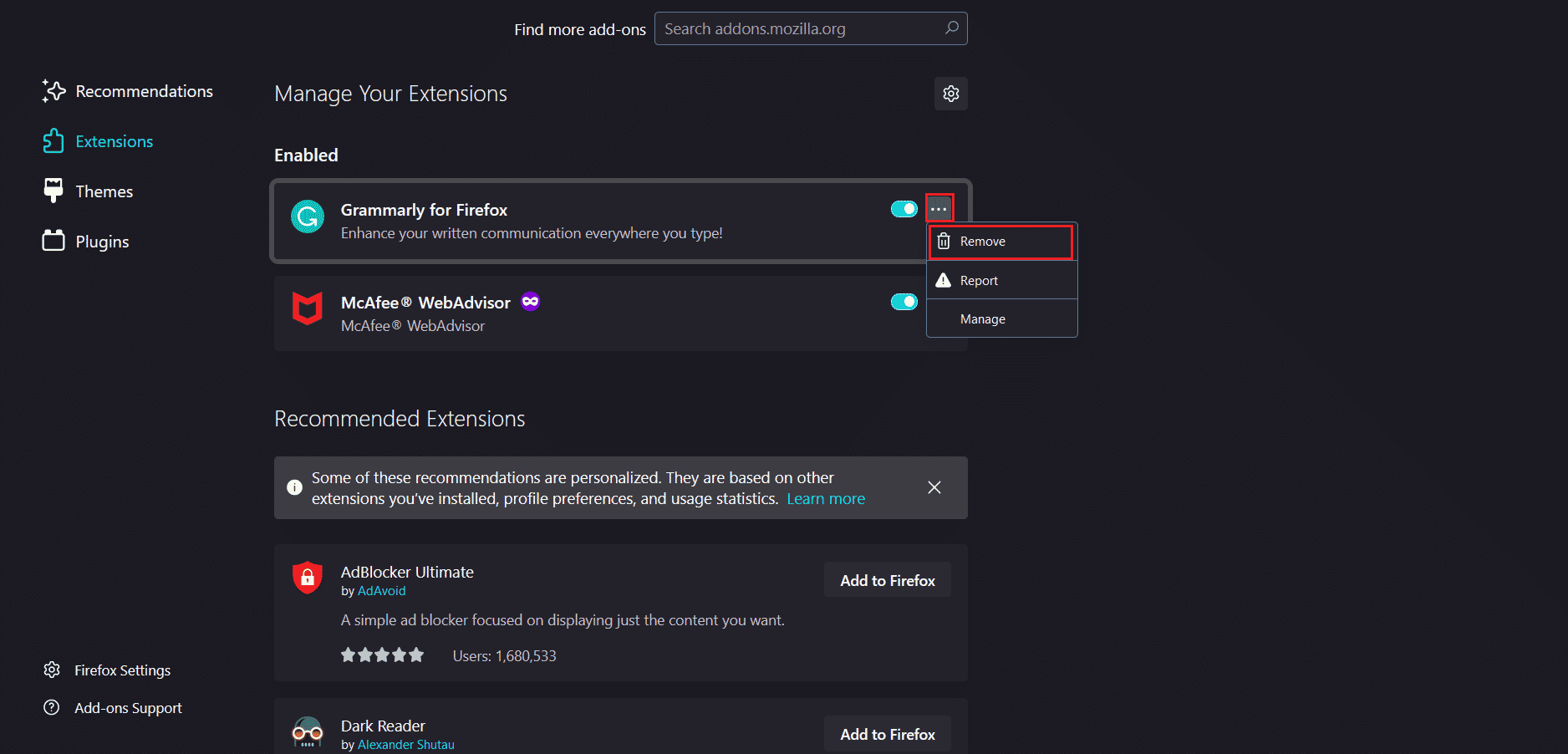
5. Cliquez sur Supprimer dans la fenêtre contextuelle.
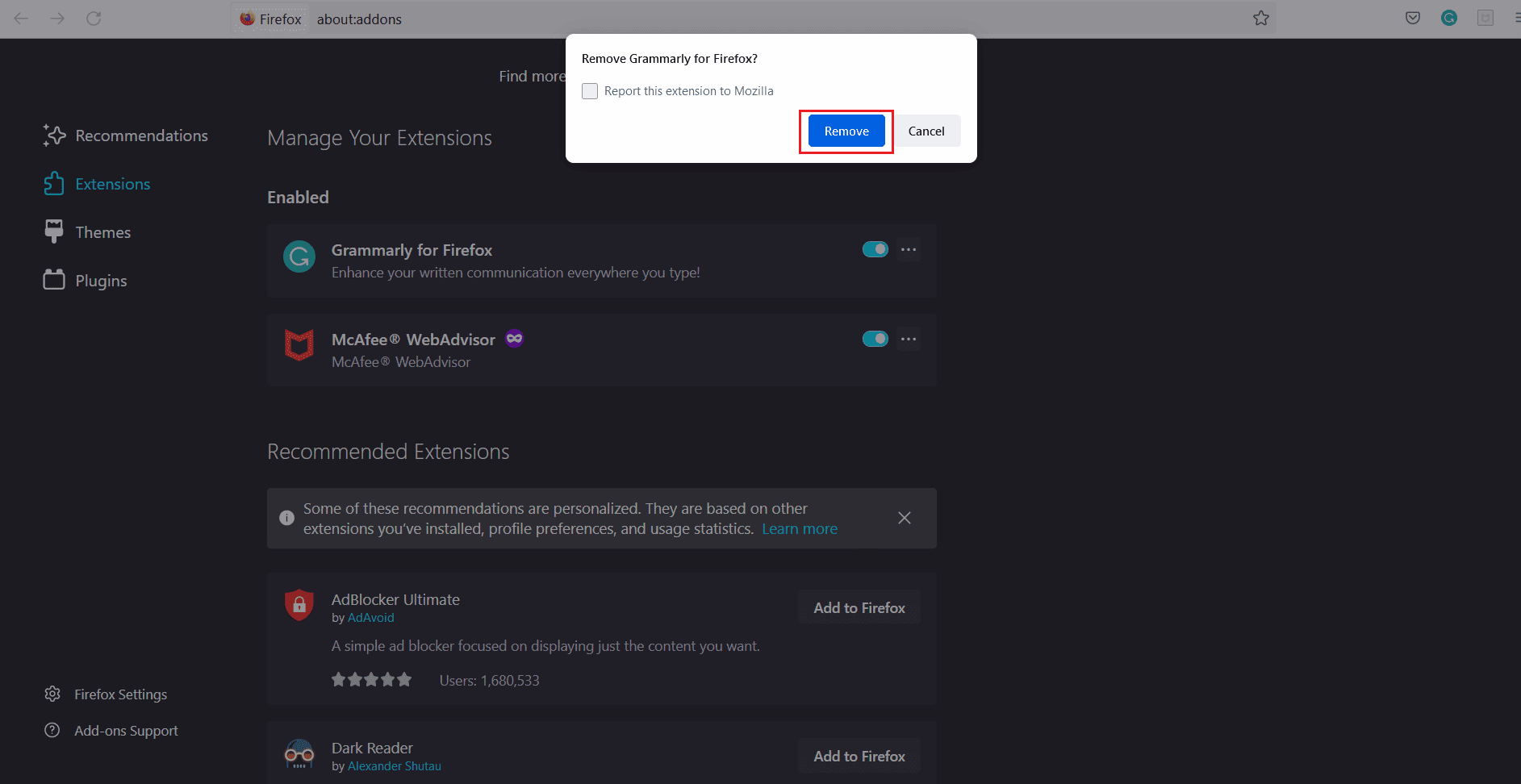
Remarque : Vous pouvez également désactiver la bascule si vous souhaitez conserver l’extension, mais souhaitez la désactiver. Il est recommandé de supprimer l’extension pour un meilleur dépannage.

Option II : via Google Chrome
1. Cliquez sur l’icône du puzzle dans le coin supérieur droit et cliquez sur Gérer les extensions.
Remarque : Si l’icône du puzzle n’est pas visible, cliquez sur les trois points dans le coin supérieur droit. Ensuite, allez dans Plus d’outils > Extensions.
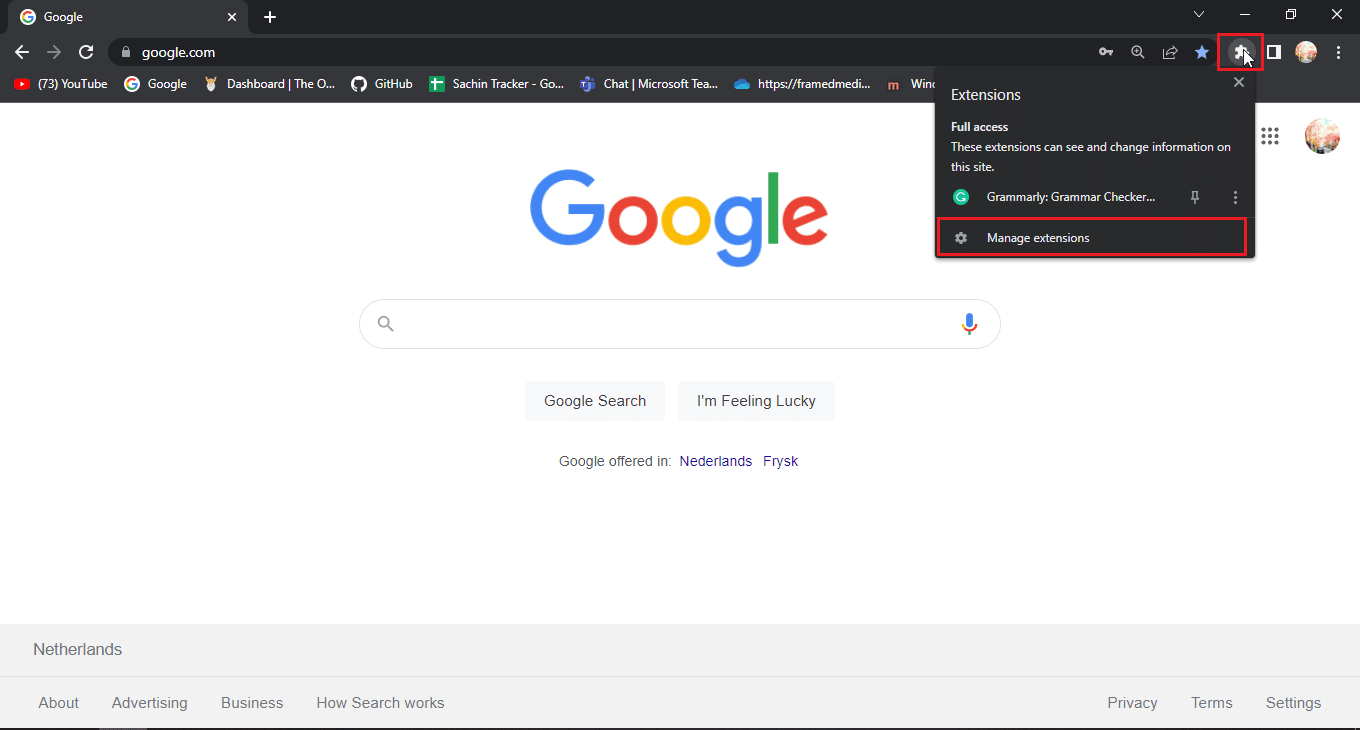
2. Cliquez sur Supprimer sous l’extension que vous souhaitez supprimer.
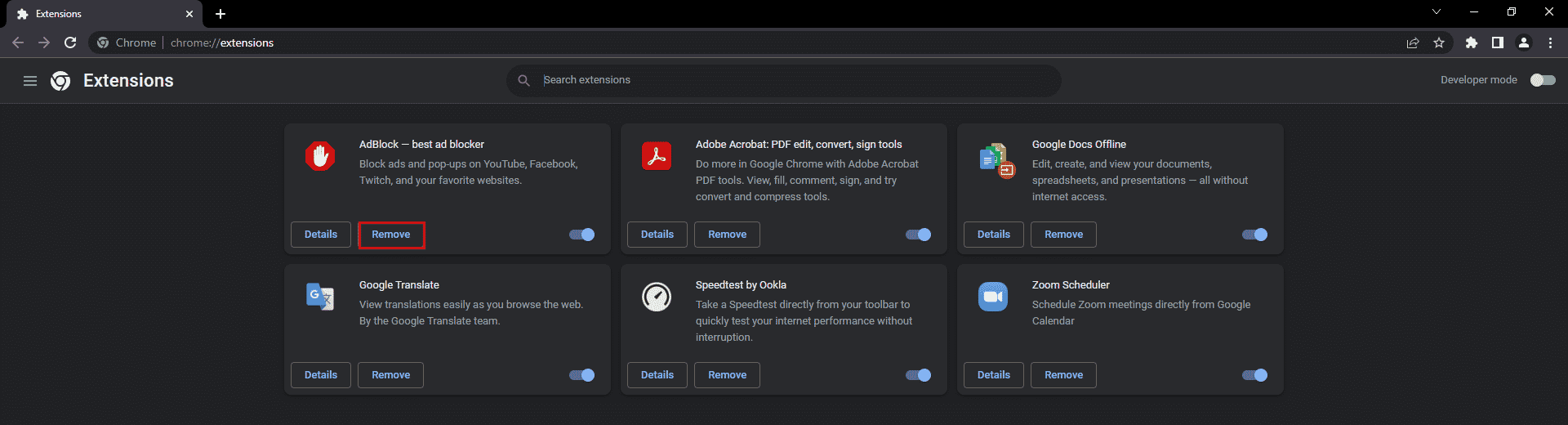
3. Cliquez sur Supprimer dans la fenêtre contextuelle.
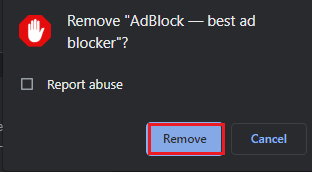
4. Répétez le même processus pour toutes les extensions créant le problème.
Option 3 : via Microsoft Edge
Étant donné que Microsoft Edge s’exécute sur la version Chromium modifiée de Google Chrome, les étapes mentionnées sont similaires à celles de Google Chrome.
1. Cliquez sur l’icône du puzzle et cliquez sur Gérer les extensions.
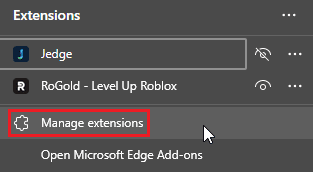
Remarque : Si l’icône du puzzle n’est pas visible, cliquez sur trois points sur le côté droit du navigateur et sélectionnez Extensions.
2. Cliquez sur Supprimer.
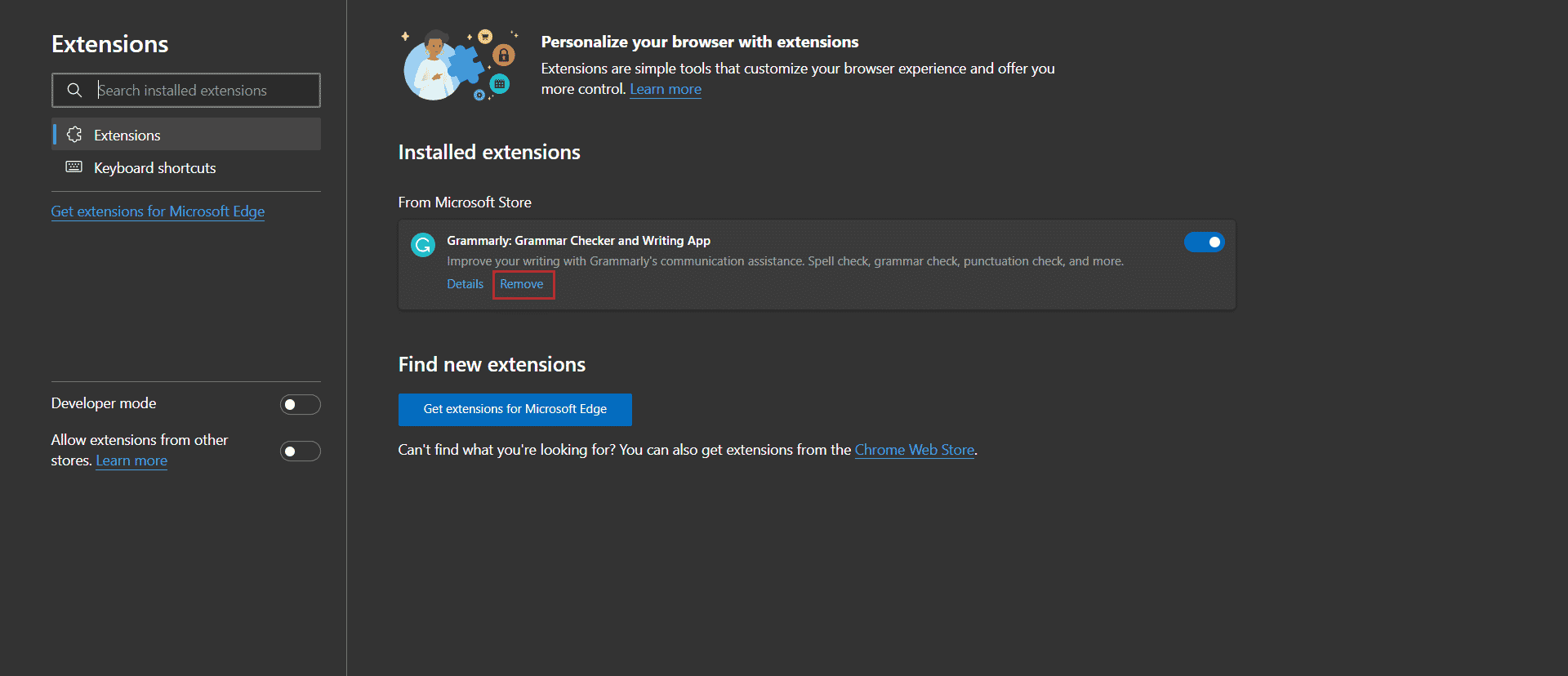
3. Maintenant, cliquez sur Supprimer dans la fenêtre contextuelle.
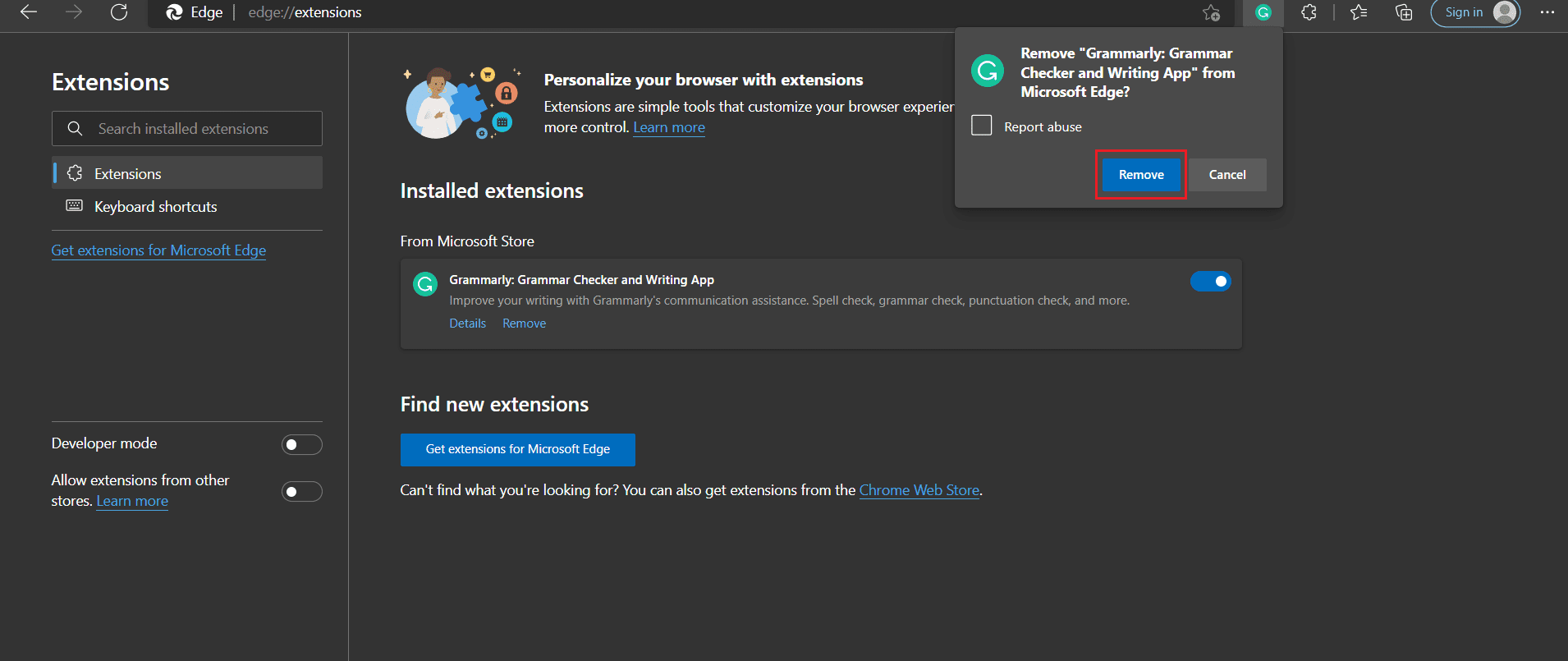
Méthode 6 : Contacter l’assistance Facebook
Si vous connaissez la réponse à la question Pourquoi mon Facebook ne se met-il pas à jour, vous pouvez signaler le problème dans l’assistance Facebook. Si vous ne trouvez pas de correctif pour le bogue, vous pouvez essayer de signaler votre bogue directement à Facebook en suivant les étapes indiquées.
1. Cliquez sur la photo de profil dans le coin supérieur droit de la page d’accueil de Facebook.
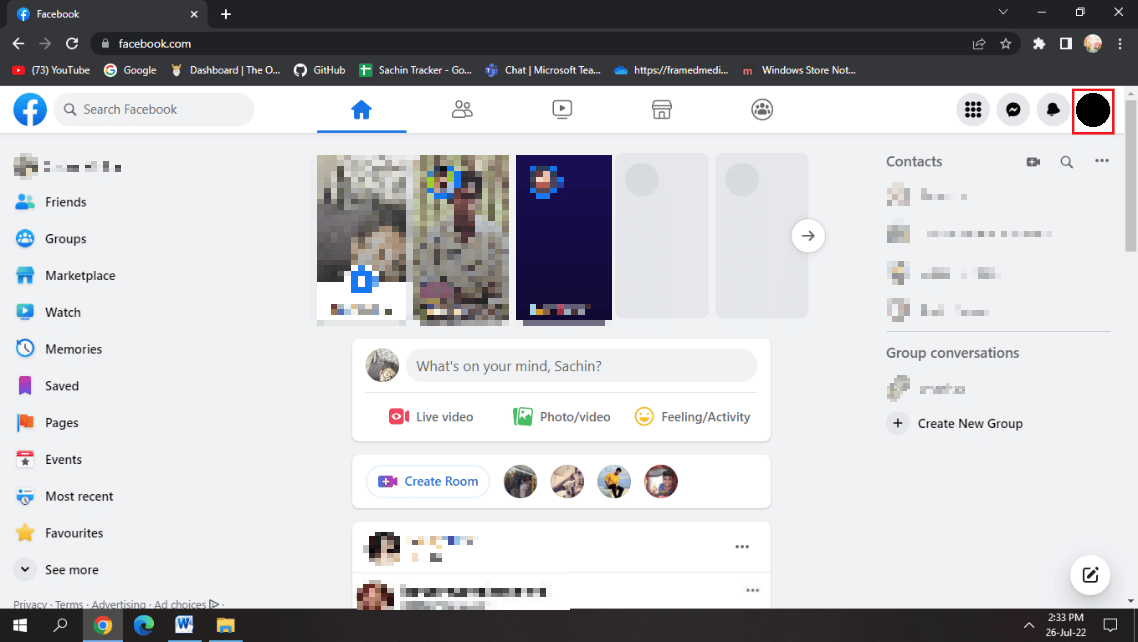
2. Ensuite, cliquez sur Aide et support.
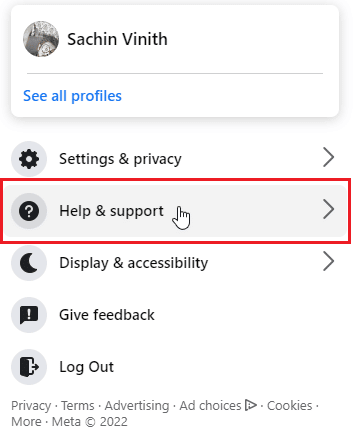
3. Sélectionnez Signaler un problème.
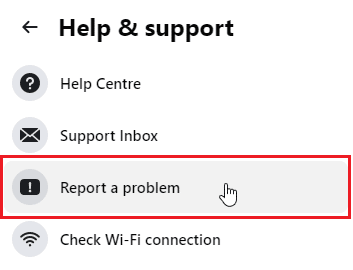
4. Choisissez Quelque chose s’est mal passé.
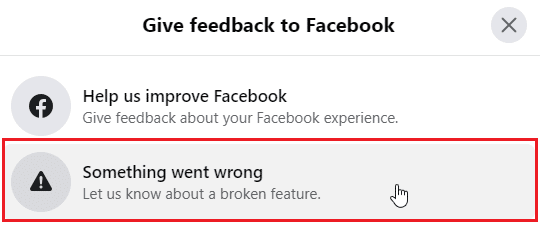
5. Cliquez sur la liste déroulante pour choisir la catégorie de problème que vous rencontrez.
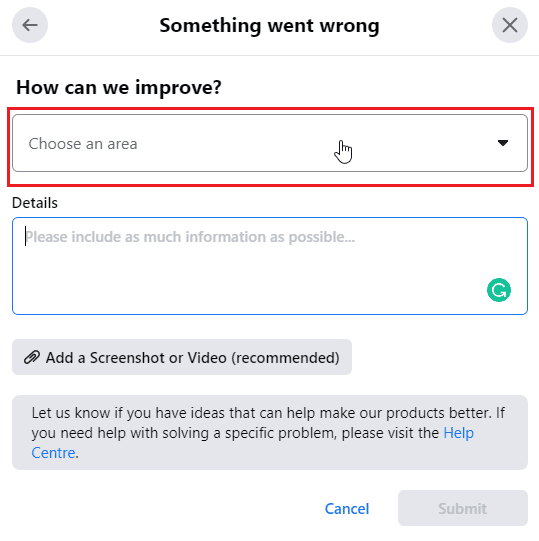
6. Maintenant, saisissez les détails du problème dans l’onglet suivant.
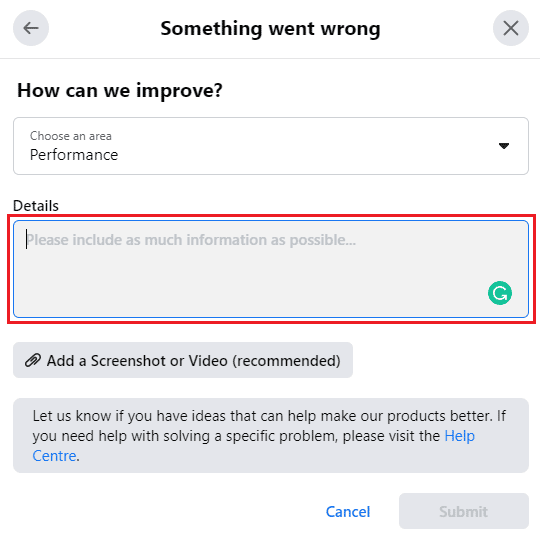
7. Cliquez sur Ajouter une capture d’écran ou une vidéo (recommandé) et joignez-les pour prendre en charge le bogue que vous signalez.
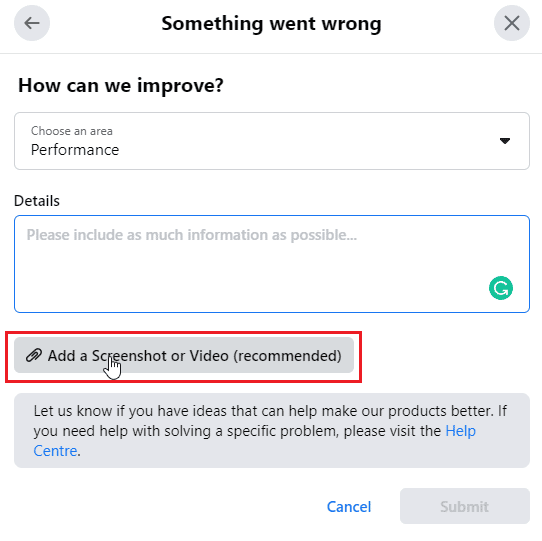
8. Enfin, cliquez sur Soumettre.
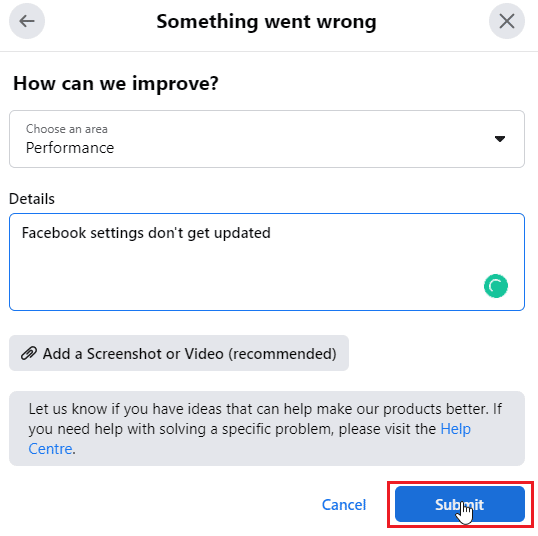
Pour en savoir plus sur le processus, veuillez visiter la page Facebook officielle.
Foire aux questions (FAQ)
Q1. Pourquoi ne puis-je pas modifier mes informations de base sur ma page Facebook ?
Rép. Il peut y avoir diverses raisons à ce problème. Essayez de recharger la page Web, reconnectez-vous à votre compte et suivez le guide ci-dessus.
Q2. Puis-je contacter Facebook ?
Rép. Vous pouvez utiliser les commentaires ou signaler une fonctionnalité de bogue si vous souhaitez signaler des bogues ou des problèmes. Si vous souhaitez écrire à Facebook, le courrier d’assistance officiel de Facebook est [email protected]
Q3. Qu’est-ce qu’un cache sur Facebook et pourquoi est-il utilisé ?
Rép. Parfois, certaines données sont utilisées si fréquemment qu’elles sont enregistrées sous forme de fichiers temporaires dans le système des utilisateurs pour en faciliter l’accès en cas de besoin futur. Facebook stocke les données de cache telles que la photo de profil, le contact, etc. Vous pouvez choisir d’effacer toutes ces informations en suivant le guide ci-dessus.
Q4. Pourquoi dois-je vider le cache ?
Rép. Le cache est utile lorsque l’utilisateur demande des données, mais lorsque ces fichiers de données sont corrompus ou s’il y a trop de fichiers. Ensuite, le système et le navigateur se remplissent de fichiers de cache. La suppression de ces fichiers améliore souvent les performances et résout également divers problèmes.
***
Nous espérons que vous avez pu résoudre votre problème et, grâce à cet article, nous avons pu répondre à votre question sur la raison pour laquelle mon Facebook ne se met pas à jour et pourquoi je ne peux pas enregistrer les modifications sur FB. Faites-nous savoir dans la section des commentaires ci-dessous laquelle des méthodes a fonctionné pour vous. Si vous avez des suggestions ou des questions sur le contenu de cet article, n’hésitez pas à les partager.
